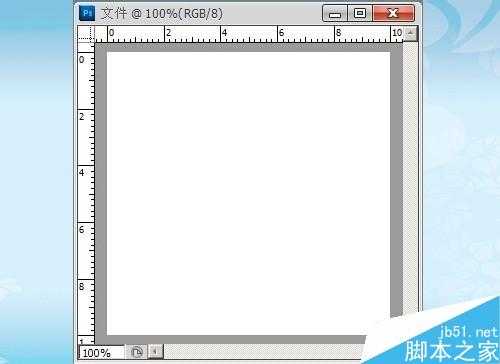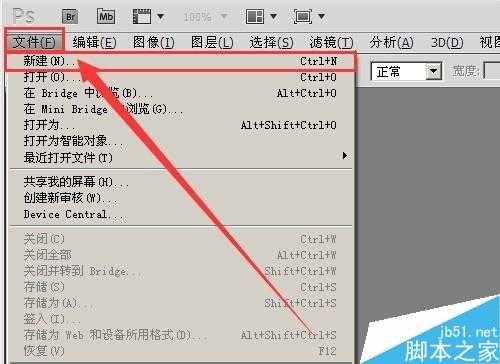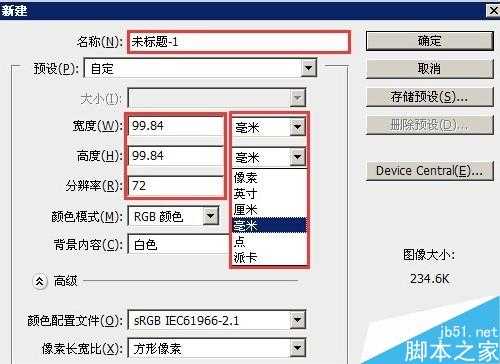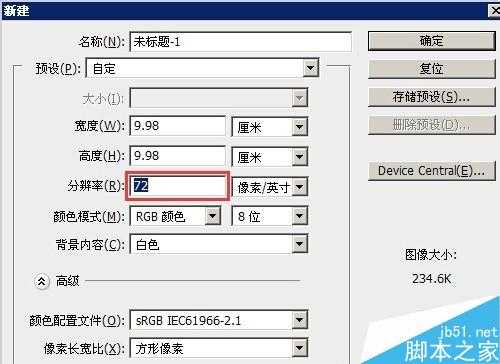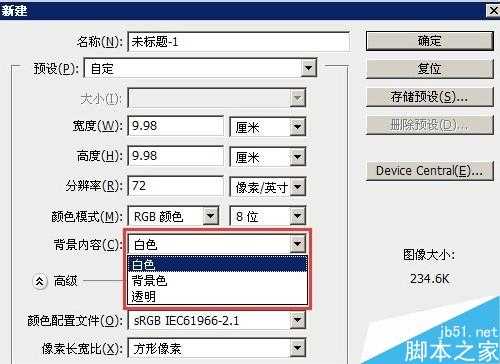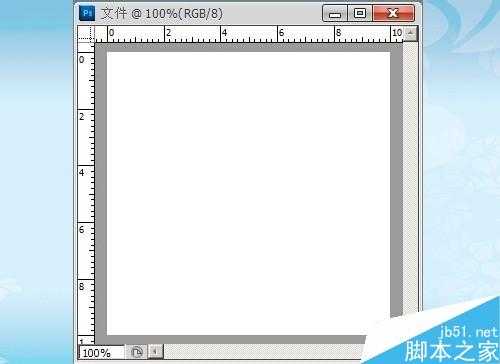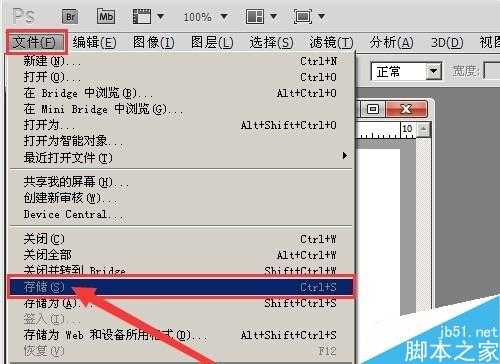今天为大家介绍photoshop新建文件和存储文件方法,教程很不错,很值得学习,推荐过来,大家一起来学习吧!
方法/步骤
1、首先,打开photoshop软件,选择【文件】菜单下的【新建】命令,快捷键为CTRL+N。
2、在弹出的新建窗口中,我们输入新建文件的高度和宽度,后面可以点击选择合适的单位,文件的名称我们也可以更改一下,不修改的话默认未标题1。
3、然后设置文件的分辨率,文件的分辨率需要根据文件的用途来选择,如果用于网络或电脑显示,可选择72或96,如用于印刷可选择300或更高。
4、下面的背景内容项,我们可以在些选择白色、背景色或透明,我们也可以不设置,因为背景颜色我们后面还可以根据需要再修改。
5、所有内容设置完后,我们点击确定,新的空白文件就创建好了,我们就可以在空白文件中进行设计操作了。
6、我们把作品设计完之后需要存储时,选择【新建】菜单下的【存储】命令。
7、在弹出的存储为对话框中,我们选择一下文件存储位置,修改一下文件名和存储格式,确定后文件就保存成功了。
教程结束,以上就是photoshop新建文件和存储文件介绍,大家学会了吗?希望这篇教程能对大家有所帮助!
标签:
photoshop,文件,存储
免责声明:本站文章均来自网站采集或用户投稿,网站不提供任何软件下载或自行开发的软件!
如有用户或公司发现本站内容信息存在侵权行为,请邮件告知! 858582#qq.com
暂无“入门:photoshop新建文件和存储文件介绍”评论...
更新动态
2024年11月27日
2024年11月27日
- 凤飞飞《我们的主题曲》飞跃制作[正版原抓WAV+CUE]
- 刘嘉亮《亮情歌2》[WAV+CUE][1G]
- 红馆40·谭咏麟《歌者恋歌浓情30年演唱会》3CD[低速原抓WAV+CUE][1.8G]
- 刘纬武《睡眠宝宝竖琴童谣 吉卜力工作室 白噪音安抚》[320K/MP3][193.25MB]
- 【轻音乐】曼托凡尼乐团《精选辑》2CD.1998[FLAC+CUE整轨]
- 邝美云《心中有爱》1989年香港DMIJP版1MTO东芝首版[WAV+CUE]
- 群星《情叹-发烧女声DSD》天籁女声发烧碟[WAV+CUE]
- 刘纬武《睡眠宝宝竖琴童谣 吉卜力工作室 白噪音安抚》[FLAC/分轨][748.03MB]
- 理想混蛋《Origin Sessions》[320K/MP3][37.47MB]
- 公馆青少年《我其实一点都不酷》[320K/MP3][78.78MB]
- 群星《情叹-发烧男声DSD》最值得珍藏的完美男声[WAV+CUE]
- 群星《国韵飘香·贵妃醉酒HQCD黑胶王》2CD[WAV]
- 卫兰《DAUGHTER》【低速原抓WAV+CUE】
- 公馆青少年《我其实一点都不酷》[FLAC/分轨][398.22MB]
- ZWEI《迟暮的花 (Explicit)》[320K/MP3][57.16MB]